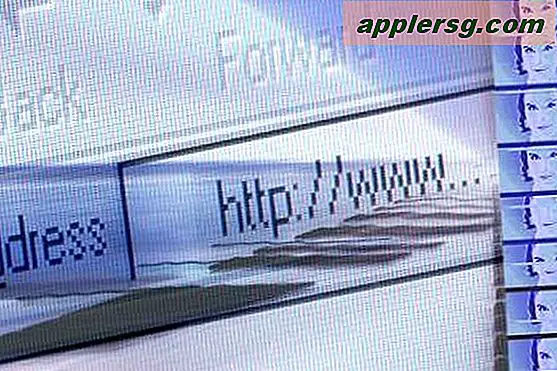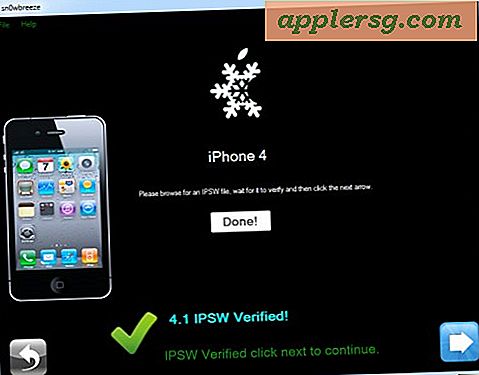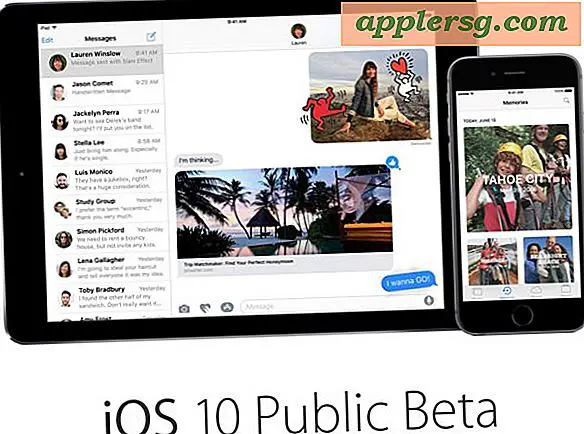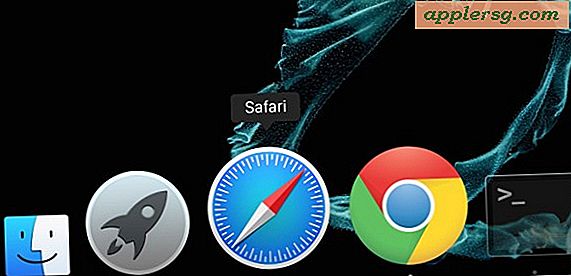Hoe u op afstand een Mac van overal kunt slapen met SSH of een iPhone

Ben je ooit weg geweest van je Mac en wilde je dat je hem op afstand kon inslapen? Misschien heb je per ongeluk een Mac thuis of op het werk laten staan, of misschien heb je gewoon een Mac laten staan zodat een download kon worden voltooid. Je hoeft het niet te laten rennen terwijl je weg bent, hier zijn twee verschillende manieren waarop je op afstand op een Mac kunt slapen.
We bespreken twee methoden om een Mac overal op afstand te laten slapen. De eerste methode maakt gebruik van SSH en vereist dus Terminal-toegang, en de andere gebruikt alleen e-mail waarmee je een Mac kunt slapen met een iPhone of iPad door een bericht te sturen vanaf een geverifieerd e-mailadres.
Op afstand Slaap een Mac met SSH
De eerste methode veronderstelt kennis van SSH en de Terminal en is geavanceerder dan de hieronder vermelde e-mailmethode. U moet de SSH-server op de doel-Mac vooraf inschakelen voordat dit werkt, dit kan snel worden gedaan via Systeemvoorkeuren> Netwerk> Remote-aanmelding inschakelen. Noteer ook het IP-adres van de Mac, daar maak je verbinding mee.
- Gebruik Terminal en SSH voor de doel-Mac, zorg ervoor dat u de juiste gebruikersnaam en het juiste IP-adres opgeeft:
- Nadat u bent ingelogd, typt u de volgende opdracht:
ssh username@127.0.0.1
osascript -e 'tell application "System Events" to sleep'
Er is geen waarschuwing of aarzeling, de doel-Mac valt onmiddellijk in slaap en de SSH-verbinding zal als gevolg daarvan sterven. Het belangrijkste nadeel van deze methode is dat je toegang moet hebben tot een SSH-client om de slaapmethode te activeren, deze zijn overal beschikbaar voor Mac OS X (Terminal), Windows (PuTTY) en iOS (Prompt of MobileTerminal). Als je geen SSH wilt gebruiken om op de Mac te slapen, kun je ook Macs gebruiken om op afstand te slapen door een e-mail te sturen, het duurt echter een beetje meer om dit in te stellen.
Op afstand Slaap een Mac met een iPhone via eMail
Dit is misschien de beste methode, omdat je de Mac op elk moment kunt inslapen door een e-mail van een iPhone (of iPad 3G / 4G) af te schieten. U moet Mail.app altijd op de doel-Mac laten werken om dit te laten werken:
- Open AppleScript Editor (/ Programma's / Hulpprogramma's /)
- Maak een nieuwe AppleScript met precies het volgende:
- Sla de AppleScript op als "sleepmac.scpt" en plaats het in uw map Documenten
- Open de Mail-app, trek het Mail-menu naar beneden en selecteer "Voorkeuren"
- Klik op "Regels" en kies "Regel toevoegen"
- Noem de beschrijving zoiets als "Sleep Mac" en maak nieuwe voorwaarden met de volgende opties:
- ik val
- Van - Bevat - (geef hier geverifieerd e-mailadres op)
- Onderwerp - Is gelijk aan - "Slaap nu"
- Voer de volgende acties uit: Voer AppleScript uit - ~ / Documents / sleepmac.scpt
- Klik op "OK" om de nieuwe regelset toe te voegen en klik op "Toepassen" om de regelset voor de slaap toe te passen op alle inboxen
tell application "System Events" to sleep 

Controleer of alles werkt door een e-mail te sturen vanaf het adres dat u hebt opgegeven met het onderwerp "Sleep now", de Mac moet onmiddellijk slapen. Als dit niet werkt, controleert u of de AppleScript correct is ingesteld en of de regelset correct is geconfigureerd en voor de mailbox van de ontvanger waarvoor Mail.app is geconfigureerd. Met de regelset die wordt weergegeven in de bovenstaande schermafbeelding, ontvangt elke e-mail die wordt verzonden vanaf mac@osxdaily.com met het onderwerp "Sleep Now" de doel-Mac onmiddellijk.
Zowel SSH als sleep-through Mail zijn getest om te werken op Macs met moderne versies van Mac OS en Mac OS X, maar er is geen technische beperking en deze zouden ook in eerdere versies van Mac OS X identiek moeten werken.